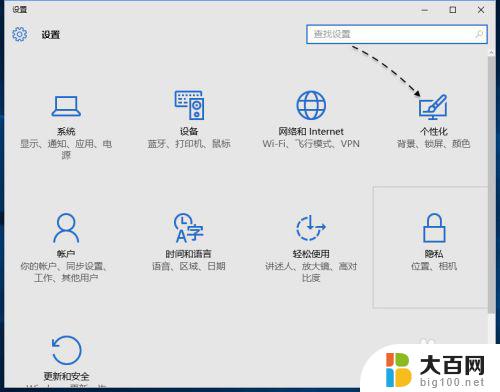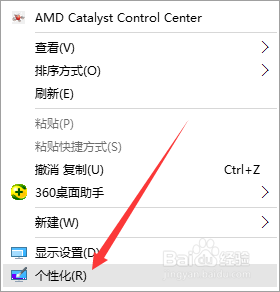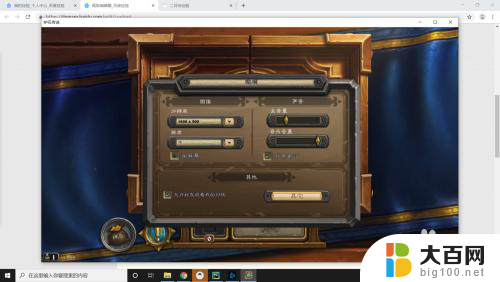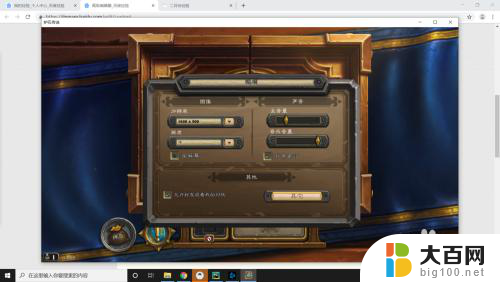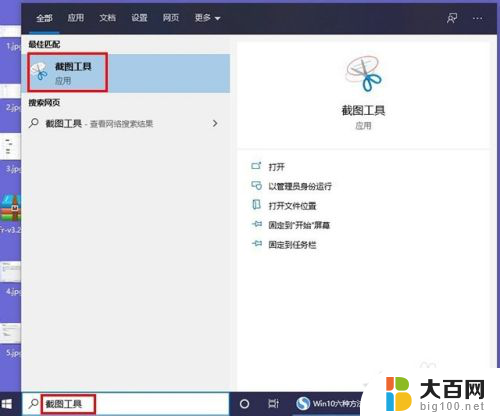计算器快捷键 win10 Windows计算器快捷键大全
在使用Windows 10操作系统的计算器时,掌握一些快捷键可以帮助我们更高效地进行计算,Windows计算器提供了许多实用的快捷键,比如Ctrl+C用于复制结果、Ctrl+V用于粘贴、Ctrl+H用于清除屏幕等等。熟练掌握这些快捷键,不仅可以节省时间,还能提高计算的准确性和速度。通过这些简单的操作,我们可以更方便地使用计算器进行各种数学计算和数据处理。
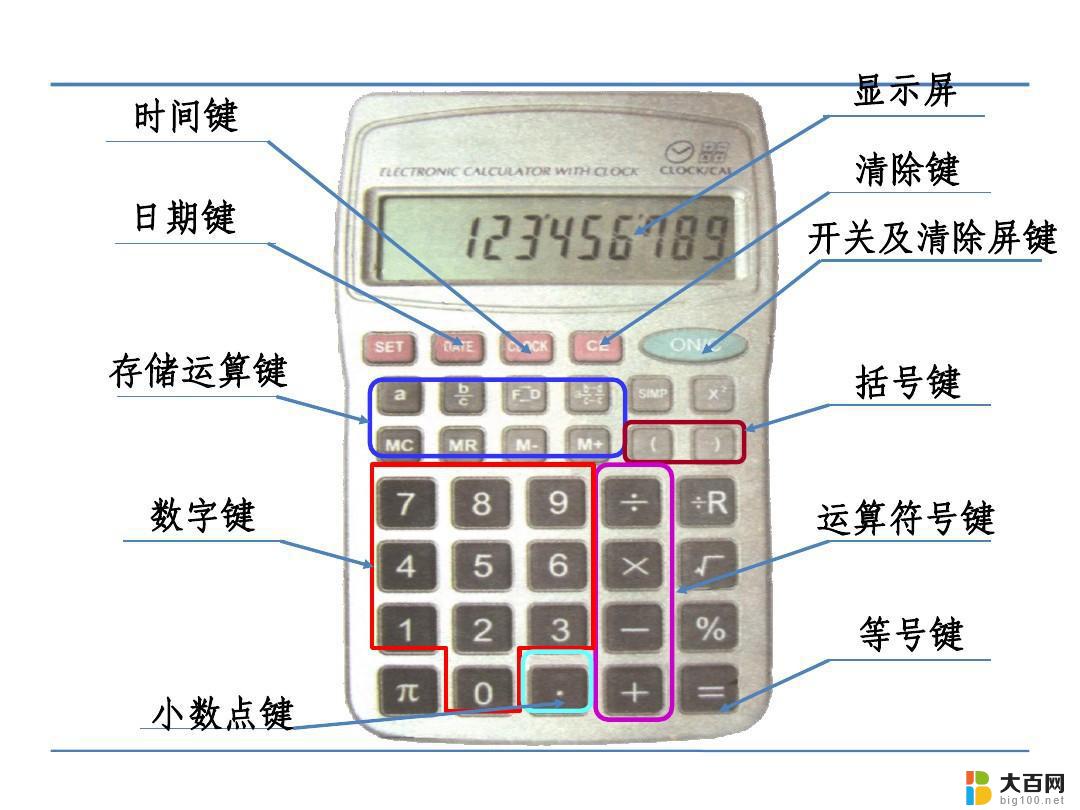
一.calc命令
点击【开始】--【运行】 或者(组合键WIn+R)输入calc 就能得到计算器。如果使用频次非常多的情况下建议再往下看!
二:附到开始菜单
这个不算快捷键了,但是操作也是非常的简单。只要在【开始】--【附件】下的【计算器】点击右键选择【附到开始菜单】就能在开始菜单中找到了!怎么样这么操作是不是更简单?如果你非想要一个快捷键,那么继续往下看喽!
三.快捷方式定义快捷键
1.右键点击【开始】--【附件】,然后左键点击【属性】。
2.在弹出来的计算器属性对话框中,为计算器选择一个快捷键【Crtl+Alt+J】。这里是按住这三个键然后点击应用确定。至于为什么是这个组合技就是计算机的首字母就是J了,为了大家方便记忆,不易弄混!
以后按住 Crtl+Alt+J 就能调出计算器了!
不要小看这款计算器哦,它的功能可要强大的多!调出计算器后
【Alt+1】是标准型:就是一般的加减乘除运算了!
【Alt+2】是科学型。就是在标准型计算器上加上了平方 、阶乘、指数函数、幂函数、正弦余弦、圆周率等!
以上就是计算器快捷键 win10的全部内容,还有不懂得用户就可以根据小编的方法来操作吧,希望能够帮助到大家。